win10如何关闭用户账户控制
时间:2019-02-02
用户帐户控制是Windows Vista(及微软更高版本操作系统)中一组新的基础结构技术,可以帮助阻止恶意程序(有时也称为“恶意软件”)损坏系统,有很多用户安装一些特殊软件时却需要关闭这项功能,下面小编就为大家带来win10关闭用户账户控制方法介绍,感兴趣的小伙伴快来看看吧。
win10关闭用户账户控制方法介绍:
步骤:切换管理员账户
1、 按下“Win+X”组合键呼出系统快捷菜单,点击“命令提示符(管理员)”;
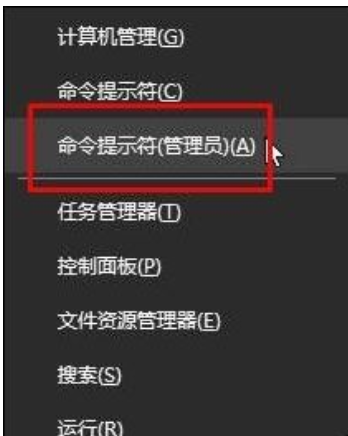
win10图-1
2、在命令提示符中输入:net user administrator /active:yes 按下回车键 会提示“命令成功完成”;
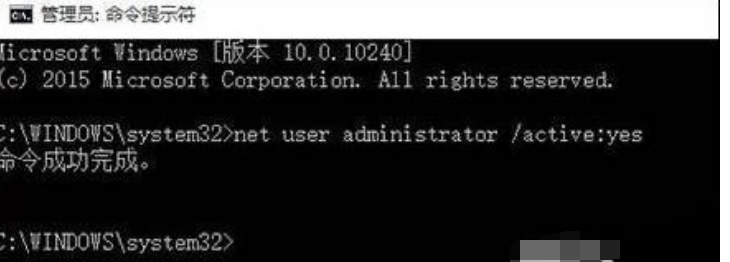
用户账户控制图-2
3、点击开始菜单,点击当前的用户名,我们就可以看到“Administrator”点击即可切换到管理员账户。

用户账户图-3
步骤:关闭用户账户控制
1、按下“Win+R”呼出运行,在框中输入: msconfig 然后点击确定;
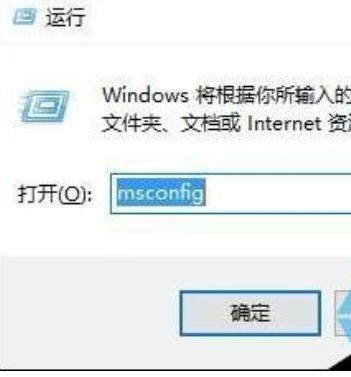
用户账户控制图-4
2、在“系统配置”界面点击“工具”选项卡,选中“更改 UAC 设置”然后点击“启动”;
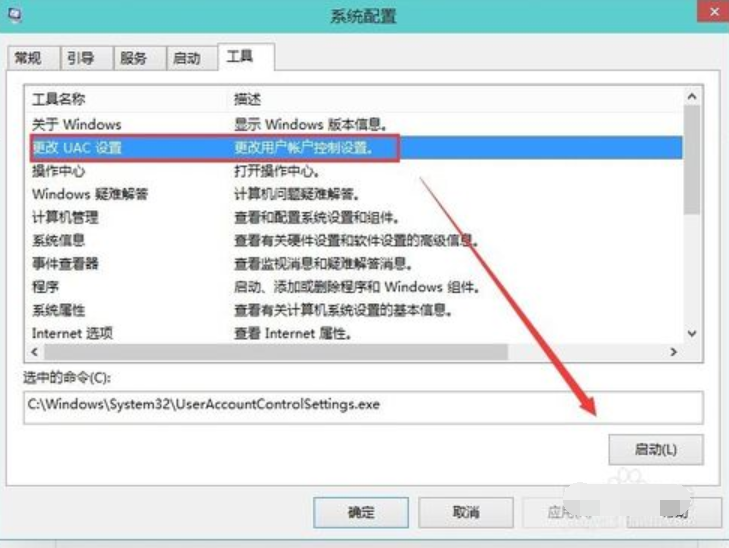
win10图-5
3、将左侧滑块移动到最底部,点击确定,在弹出的“用户账户控制”框中点击“确定”即可。
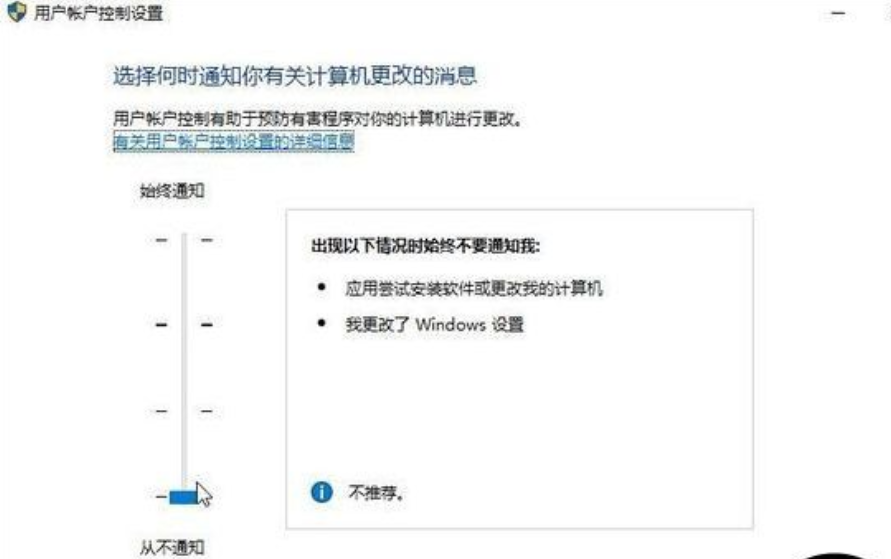
win10图-6
以上就是小编为大家带来的win10关闭用户账户控制方法介绍,希望能对您有所帮助,更多相关教程请关注酷下载!












